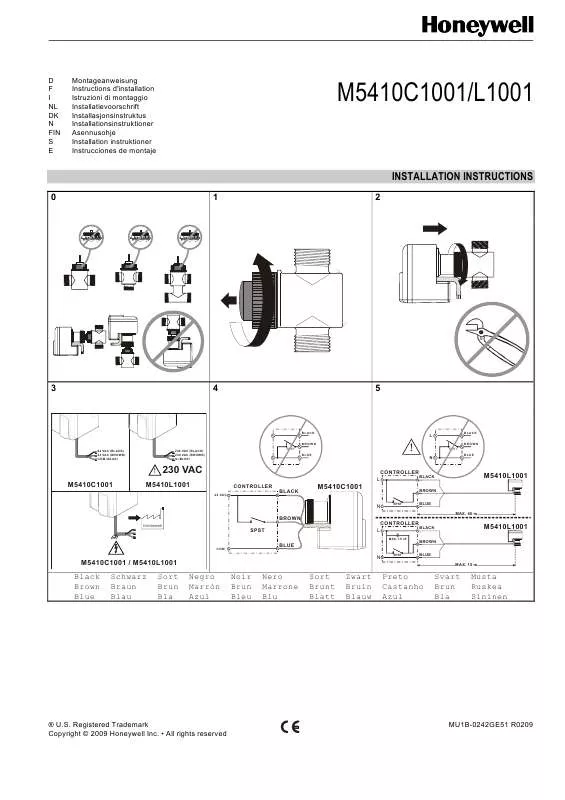Detaljeret instruktioner er i Brugerguiden.
[. . . ] · Forklaringerne på skærmbillederne og fremgangsmåder i denne vejledning refererer først og fremmest til Windows® XP i Windows®-omgivelser, og Mac OS X v10. 4 Macintosh-omgivelser. I andre versioner af operativsystemet kan skærmbillederne være forskellige. · Hvor der står "MX-xxxx" i denne vejledning, skal "xxxx" erstattes med navnet på din model. · Denne vejledning indeholder referencer til faxfunktionen. [. . . ] Hvis denne meddelelse vises, klikker du på knappen [Ja] for at genstarte computeren.
10
Når du bliver spurgt om, hvordan printeren er forbundet vælges [Tilsluttet til denne computer] og der klikkes på knappen [Næste].
16
INSTALLATION AF PRINTERDRIVEREN/PC-FAX -DRIVEREN
14
Forbind maskinen til din computer med et USB-kabel.
(1) Sørg for, at maskinen er tændt. (2) Forbind kablet til USB-stikket (type B) på maskinen.
USB-interfacet på maskinen er i overensstemmelse med USB 2. 0-standarden (højhastighed). Køb venligst et afskærmet USB-kabel.
15
Installationen af PCL6-printerdriveren begynder.
Når "Guiden Ny hardware fundet" vises, vælges [Installere softwaren automatisk (anbefales)], der klikkes på knappen [Næste] og anvisningerne på skærmen følges.
· Hvis du anvender Windows 2000/XP/Server 2003 Hvis der vises en advarselsmeddelelse mht. Windows-logo-test eller digital signature, skal du sørge for at klikke på [Fortsæt alligevel] eller knappen [Ja]. · Hvis du kører med Windows Vista Hvis du modtager en sikkerhedsadvarsel, skal du klikke på [Installer denne driversoftware alligevel. ].
(3) Forbind den anden ende af kablet til USB-stikket (type A) på din computer.
Maskinen registreres og et plug-and-play-vindue vises.
Dermed er installationen afsluttet. · Efter installation af printerdriveren, se "KONFIGURATION AF PRINTERDRIVEREN FOR MULIGHEDER, DER ER INSTALLERET PÅ MASKINEN" (side 23) for at konfigurere printerdriverindstillingerne. · Hvis du bruger maskinen som delt printer, se "SÅDAN ANVENDES MASKINEN SOM EN DELT PRINTER" (side 20) for at installere printerdriveren på klientcomputerne.
Når der installeres PCL5e printerdriver, PS printerdriver, PPD driver eller PC-Faxdriver Installation er mulig også efter at USB-kablet er blevet tilsluttet.
1
1
Sæt "Software CD-ROM"'en i din computers CD-ROM-drev.
· Hvis du installerer printerdriveren, skal du lægge den "Software CD-ROM" i, hvor der står "Disc 1" på forsiden. · Hvis du installerer PC-Fax-driveren, skal du lægge den "Software CD-ROM" i, hvor der står "Disc 2" på forsiden.
3
Dobbeltklik på ikonet [Setup] (
).
I Windows Vista, hvis et tekstfelt beder dig om bekræftelse, så klik på [Tillad].
4
2
Klik på knappen [start], klik på [Denne computer] ( ), og dobbeltklik dernæst på ikonet [CD-ROM] ( ).
· I Windows 98/Me/2000 dobbeltklikkes der på [Denne computer] og dernæst på ikonet [CD-ROM]. · I Windows Vista, klik på tasten [Start] ( ), klik på [Computer] og dobbeltklik herefter på ikonet [CD-ROM].
Vinduet "LICENSAFTALE" vises. Sørg for, at du forstår indholdet af licensaftalen og klik dernæst på knappen [Ja].
Du kan få vist "LICENSAFTALE" på et andet sprog ved at vælge det ønskede sprog fra sprogmenuen. Hvis du vil installere softwaren på det valgte sprog, fortsætter du installationen med det sprog valgt.
17
INSTALLATION AF PRINTERDRIVEREN/PC-FAX -DRIVEREN
5 6
Læs meddelelsen i vinduet "Velkommen" og klik dernæst på knappen [Næste]. · Hvis PPD-driveren er installeret på udskriftsserveren og klientcomputerne kører Windows 98/Me/NT 4. 0, se "SÅDAN ANVENDES STANDARD WINDOWS PS PRINTERDRIVEREN (Windows 98/Me/NT 4. 0)" (side 22) for at installere printerdriveren vha. Guiden Printerinstallation.
1
Sæt "Software CD-ROM"'en i din computers CD-ROM-drev.
· Hvis du installerer printerdriveren, skal du lægge den "Software CD-ROM" i, hvor der står "Disc 1" på forsiden. · du installerer printerdriveren, skal du lægge den "Software CD-ROM" i, hvor der står "Disc 2" på forsiden.
6
Klik på knappen [Printerdriver].
· Hvis du vil installere PC-Fax-driveren, skal du klikke på [PC-Fax Driver]-knappen. · Før du installerer softwaren, skal du klikke på [Vis README]-knappen og læse de detaljerede oplysninger om softwaren.
2
Klik på knappen [start], klik på [Denne computer] ( ), og dobbeltklik dernæst på ikonet [CD-ROM] ( ).
· I Windows 98/Me/2000 dobbeltklikkes der på [Denne computer] og dernæst på ikonet [CD-ROM]. · I Windows Vista, klik på tasten [Start] ( ), klik på [Computer] og dobbeltklik herefter på ikonet [CD-ROM].
3
Dobbeltklik på ikonet [Setup] (
).
* Skærmen ovenfor vises, når printerdriveren bliver installeret.
I Windows Vista, hvis et tekstfelt beder dig om bekræftelse, så klik på [Tillad].
4
Vinduet "LICENSAFTALE" vises. Sørg for, at du forstår indholdet af licensaftalen og klik dernæst på knappen [Ja]. Læs meddelelsen i vinduet "Velkommen" og klik dernæst på knappen [Næste].
7 8
Klik på knappen [Næste]. Klik på knappen [Brugerdefineret installation].
5
20
INSTALLATION AF PRINTERDRIVEREN/PC-FAX -DRIVEREN
9
Vælg [Delt printer] og klik på knappen [Næste].
12
Når printerdrivervinduet vises, skal du vælge den printerdriver, der skal installeres og klikke på knappen [Næste].
Sørg for at vælge den samme printerdriver som printerdriveren, der er installeret på udskriftsserveren.
10
Valg af printernavn (konfigureret som en delt printer).
· Når PC-Fax-driveren installeres, vises dette skærmbillede ikke. · PS3 udvidelses kittet kræves, for at du kan bruge PS-printerdriveren eller PPD-driveren. · Afkrydsningsfeltet [PPD] vises kun, hvis du bruger Windows 2000/XP/Server 2003/Vista.
13
(1) (2)
Følg anvisningerne på skærmen.
Læs meddelelsen i det vindue, der vises, og klik på knappen [Næste]. Installationen begynder.
(1) Vælg printernavnet (konfigureret som en delt printer på en printerserver) fra listen.
Hvis du kører med Windows 98/Me/NT 4. 0/ 2000/XP, kan du også klikke på tasten [Tilføj netværksport], og vælge den printer, der skal deles, ved at søge i netværket. [. . . ] TILSLUTNING TIL ET NETVÆRK (side 7) Når et USB-kabel er forbundet sørges der for, at strømmen på maskinen er "TÆNDT" og forbind dernæst et USB-kabel til maskinen. Når maskinen ikke er tændt, tændes der for hovedafbryderen og tasten [STRØM] tændes ( ) i den rækkefølge. Tjek din computer for, om der kan anvendes en USB-interface på Device Manager i din computer. (For at få oplysninger om "Enhedshåndtering", se Hjælp i Windows. ) Hvis USB kan anvendes, vil din controller chipset type og Root Hub blive vist i "Universel seriel bus-controller" i "Enhedshåndtering". [. . . ]